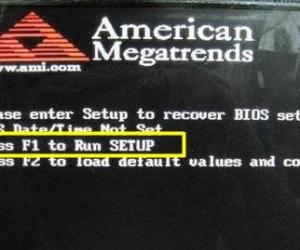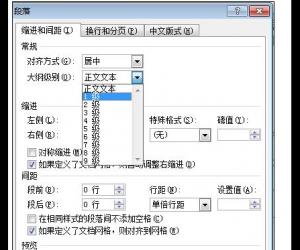狸窝DVD刻录如何把MP3歌曲刻录到DVD光盘 狸窝DVD刻录把MP3歌曲刻录到DVD光盘的方法
发布时间:2017-07-07 16:29:18作者:知识屋
狸窝DVD刻录如何把MP3歌曲刻录到DVD光盘 狸窝DVD刻录把MP3歌曲刻录到DVD光盘的方法 我们的生活中越来越离不开电脑,但在使用电脑的过程中总会遇到各种各样的问题。知识屋致力于给电脑小白朋友们介绍一些简单常用问题的解决方法,这次给大家介绍的是狸窝DVD刻录把MP3歌曲刻录到DVD光盘的方法。
一、MP3转换成视频文件格式。
步骤1:首先用户需要下载安装狸窝全能视频转换器,打开进入界面菜单后,请击“添加视频”功能按钮,选择并打开需要转换格式的歌曲。
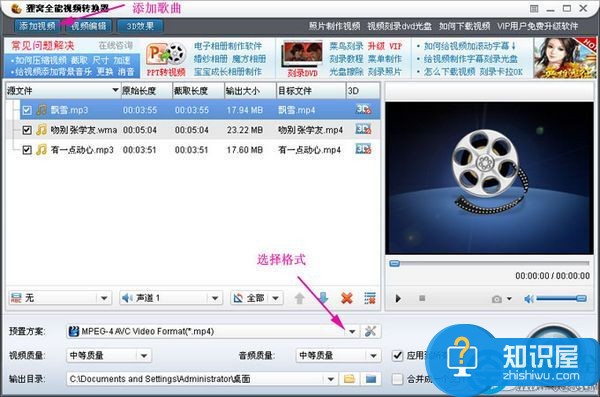
步骤2:然后用户请在界面左下方的“预置方案”处,依次点击选择“常用视频—— DVD-Video Format(*.vob)”设置选项。
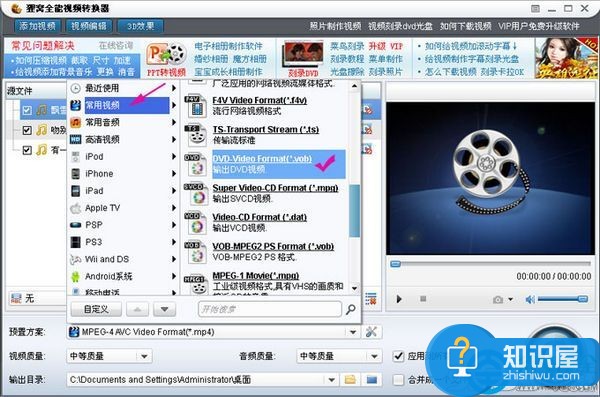
步骤3:接下来用户再选择确认好文件的存储路径,并且一键点击“刻录”图标按钮即可。
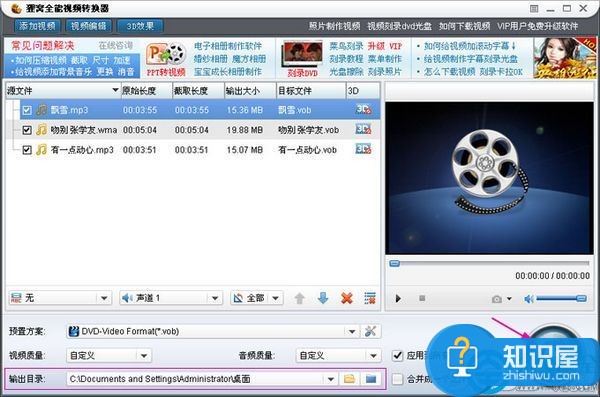
二、将视频文件刻录成DVD光盘。
步骤1:首先用户需要下载安装狸窝DVD刻录软件,运行后请点击界面菜单上的“添加视频”图标按钮,导入刚才转换好的VOB格式文件。

步骤2:然后用户请一键点击“刻录”图标按钮,在弹出的窗口处,确认好输出路径,并且依次点击选择“PAL电视制式——立即刻录”。
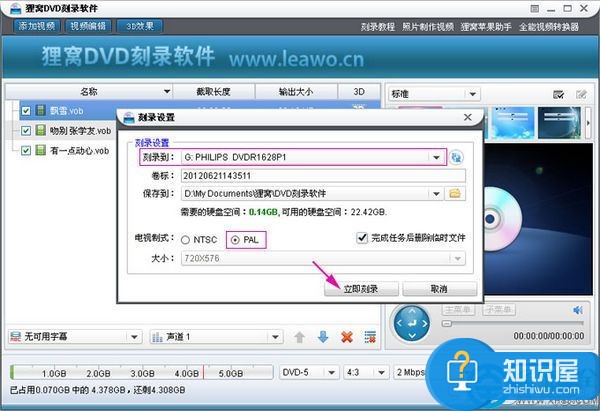
步骤3:最后用户只需要稍等片刻,就可以观赏到自己动手制作的专属光盘啦!

PS:视频默认标准是PAL、宽高比 是4:3
以上就是为您介绍的狸窝DVD刻录把MP3歌曲刻录到DVD光盘的方法,有兴趣的朋友可以试试以上方法,这些方法简单容易上手,希望对解决大家的问题有一定的帮助。
知识阅读
软件推荐
更多 >-
1
 一寸照片的尺寸是多少像素?一寸照片规格排版教程
一寸照片的尺寸是多少像素?一寸照片规格排版教程2016-05-30
-
2
新浪秒拍视频怎么下载?秒拍视频下载的方法教程
-
3
监控怎么安装?网络监控摄像头安装图文教程
-
4
电脑待机时间怎么设置 电脑没多久就进入待机状态
-
5
农行网银K宝密码忘了怎么办?农行网银K宝密码忘了的解决方法
-
6
手机淘宝怎么修改评价 手机淘宝修改评价方法
-
7
支付宝钱包、微信和手机QQ红包怎么用?为手机充话费、淘宝购物、买电影票
-
8
不认识的字怎么查,教你怎样查不认识的字
-
9
如何用QQ音乐下载歌到内存卡里面
-
10
2015年度哪款浏览器好用? 2015年上半年浏览器评测排行榜!